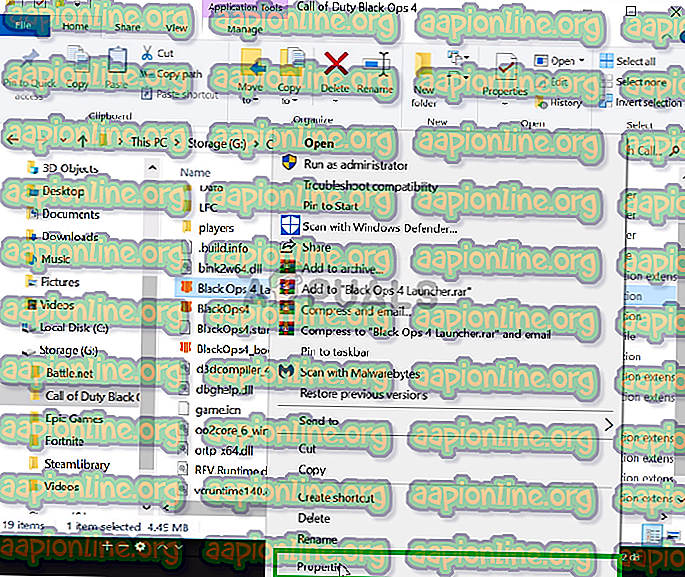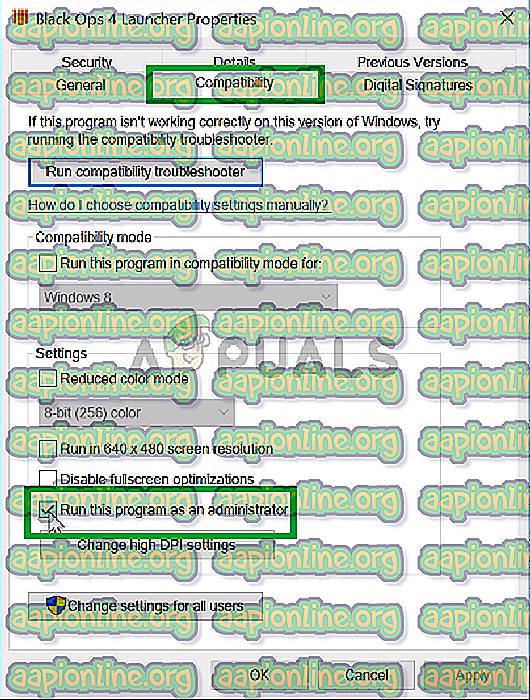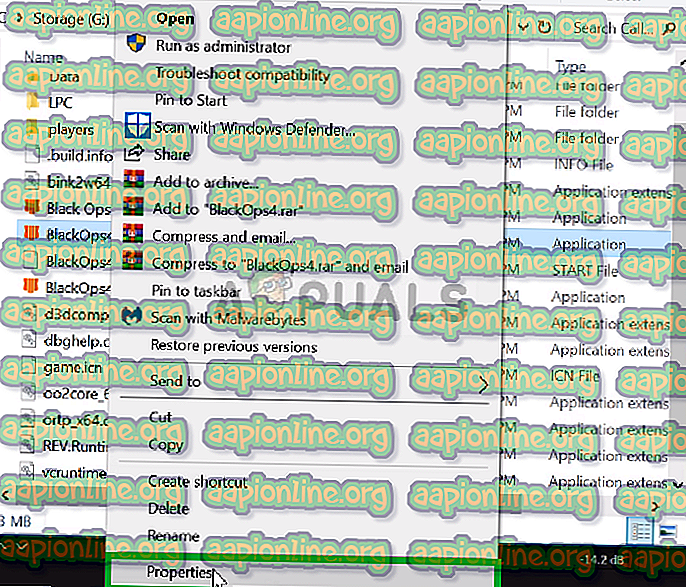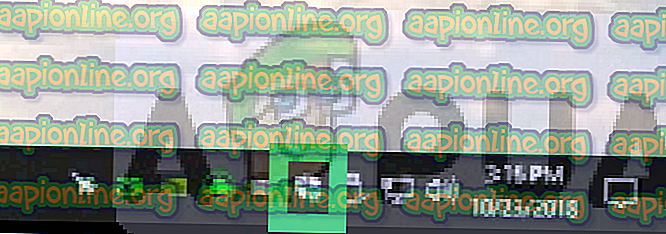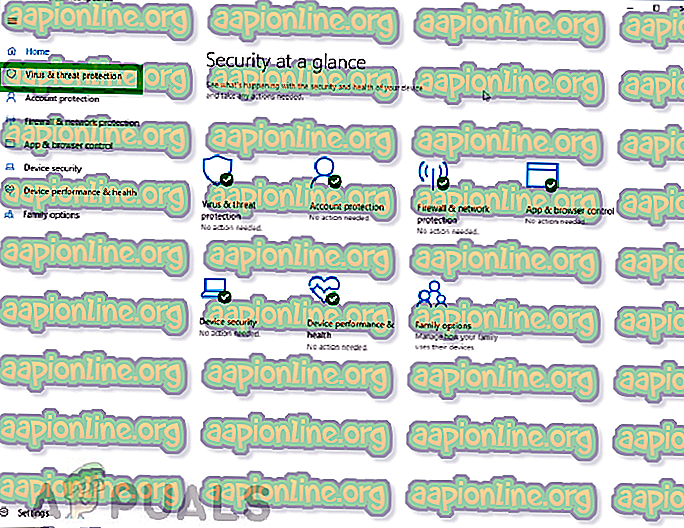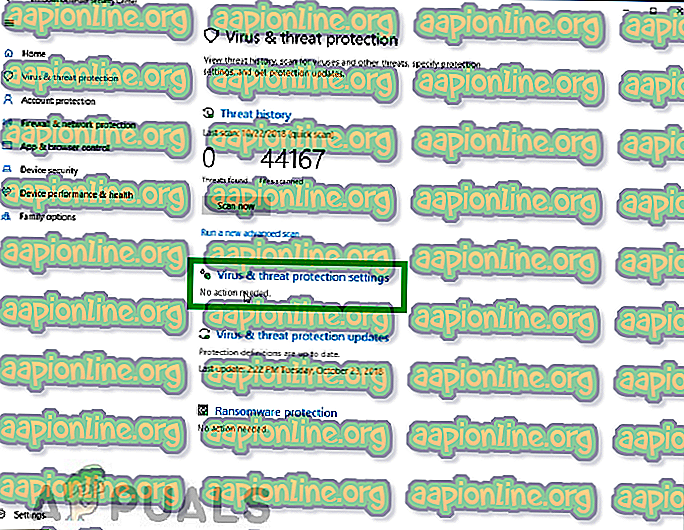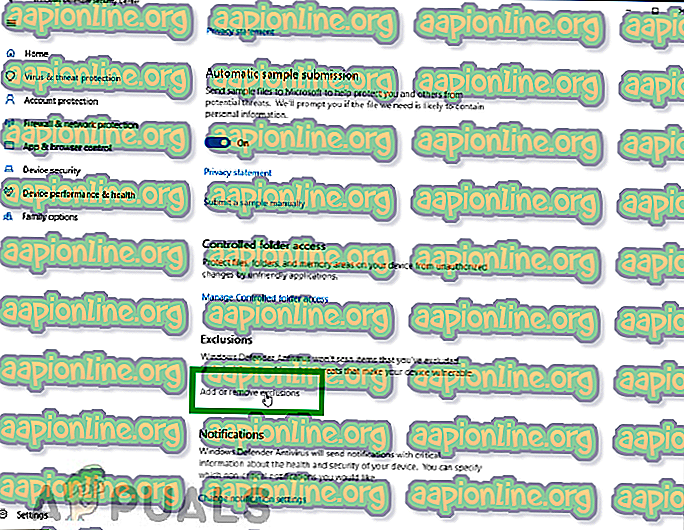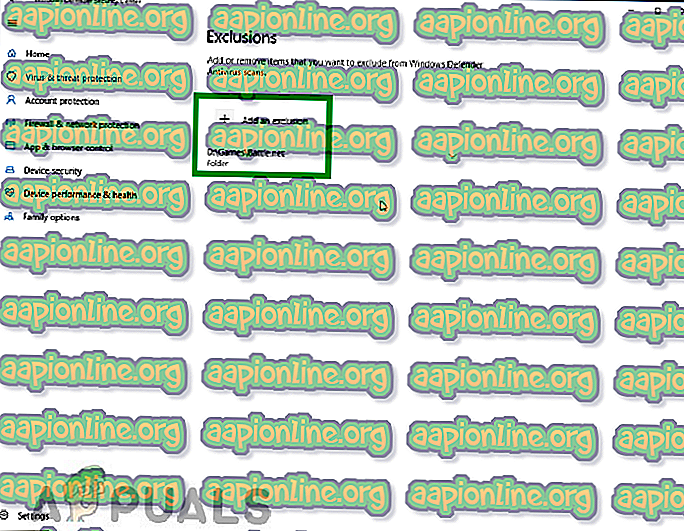Labojums: Black Ops 4 fatāla kļūda
Call Of Duty: Black Ops 4 ir jaunākais Treyarch pievienotās Black Ops franšīzes papildinājums, ko publicēja Activision. Tas ir vairāku spēlētāju pirmās personas šāvēja un visā pasaulē tika izlaists operētājsistēmām Windows, PlayStation un Xbox 2018. gada 12. oktobrī. Franšīze uzņēmumam ir bijusi veiksme, un to spēlē miljoniem spēlētāju.

Bet nesen mums bija daudz ziņojumu par “ Black Ops 4 fatālu kļūdu ”. Kas dažreiz neļauj lietotājam ieslēgt spēli, un dažreiz tas izraisa spēles sabrukumu, spēlējot. Šajā rakstā mēs izpētīsim kļūdu un tās cēloņus un sniegsim jums risinājumu.
Kas izraisa Black Ops 4 fatālu kļūdu?
Mēs izpētījām kļūdu, un daži no cēloņiem ir
- Administratīvās privilēģijas: spēlei, iespējams, nav administratīvo privilēģiju.
- Piekļuve ugunsmūrim: iespējams, ka jūsu Windows ugunsmūris bloķē spēli no kontakta ar internetu.
1. risinājums: piešķiriet administratīvās privilēģijas
Lai pareizi darbotos, Black Ops 4 ir jābūt administratora privilēģijām. Dažreiz Windows neļauj lietotnei veikt noteiktas izmaiņas sistēmā, ja tai nav administratora privilēģiju, tāpēc šajā solī mēs sniegsim jums norādījumus par spēles administratora privilēģiju piešķiršanu.
- Atveriet spēles instalēšanas direktoriju .
- Ar peles labo pogu noklikšķiniet uz Black Ops 4 Launcher.exe un ar peles kreiso taustiņu noklikšķiniet uz Properties
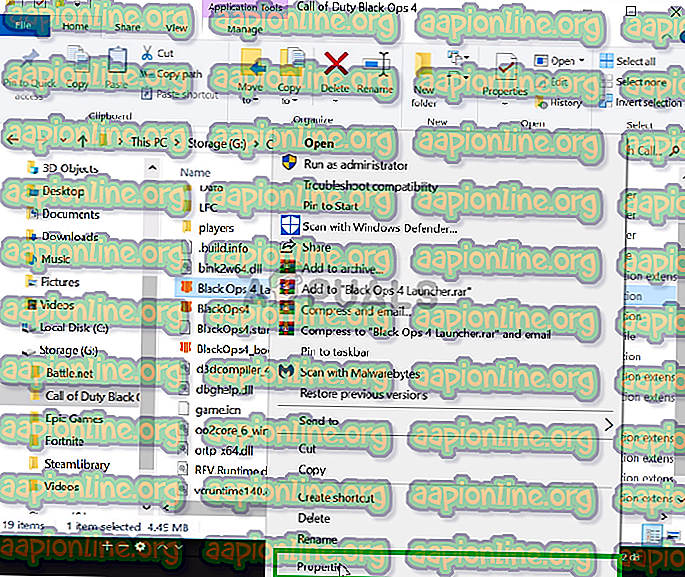
- Ar peles kreiso taustiņu noklikšķiniet uz Saderība un pārliecinieties, vai ir atzīmēta rūtiņa “Palaist kā administratoru” .
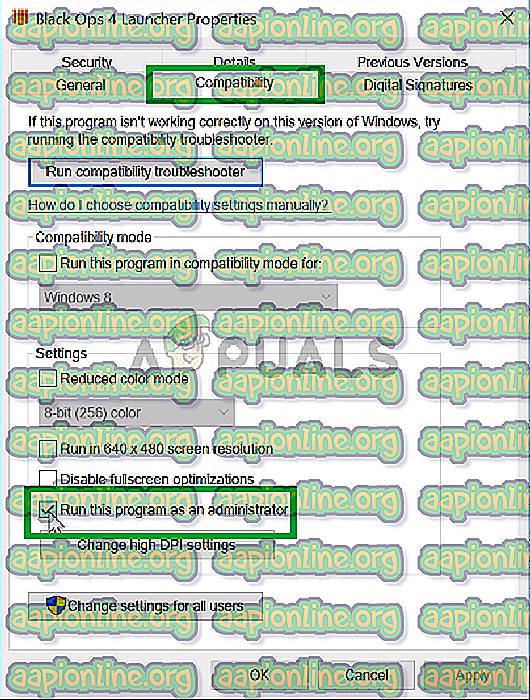
- Pēc tam nospiediet Labi un ar peles kreiso taustiņu noklikšķiniet uz Lietot .
- Tāpat ar peles labo pogu noklikšķiniet uz BlackOps4.exe un atlasiet Properties.
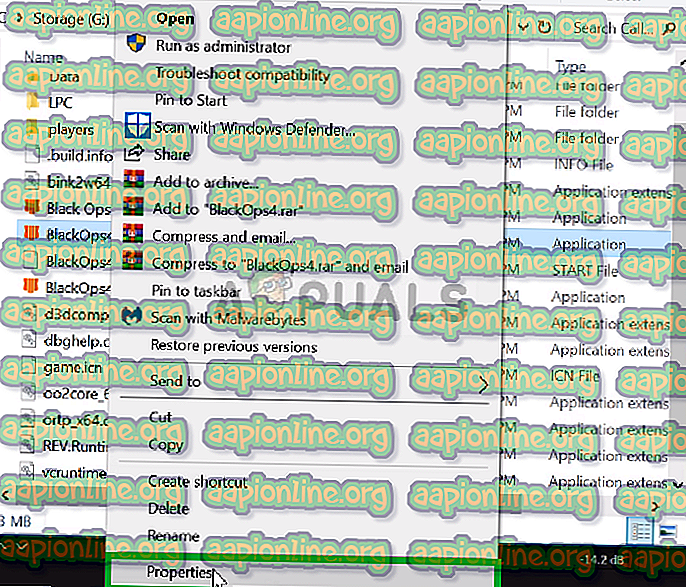
- Pēc tam noklikšķiniet ar peles kreiso taustiņu uz saderības un pārliecinieties, vai ir atzīmēts rūtiņa Palaist kā administratoram .
- Līdzīgi atkārtojiet procesu Blackops4-boot.exe.
Šim procesam jāatrisina nejaušas avārijas spēles laikā, jo spēlei nav administratīvu privilēģiju. Tomēr, ja tas neatrisināja jūsu problēmu, pārejiet pie nākamās darbības.
2. risinājums: piekļuves piešķiršana ugunsmūrī
Dažos gadījumos ugunsmūris bloķē lietotnes vai noteiktu lietotnes elementu sazināšanos ar internetu, lai gan vairumā gadījumu tas ir tikai viltus trauksme, it īpaši, ja mums ir darīšana ar uzticamiem nosaukumiem, piemēram, Black Ops 4. Tātad šajā solī, mēs pārliecināsimies, ka Black Ops 4 nav problēmu ar savienojumu ar internetu.
- Uzdevumjoslas labajā apakšējā stūrī veiciet dubultklikšķi uz Windows Defender ikonas
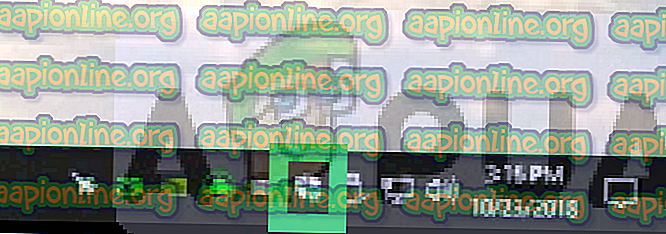
- No turienes kreisajā pusē noklikšķiniet uz “ Aizsardzība pret vīrusiem un draudiem ”.
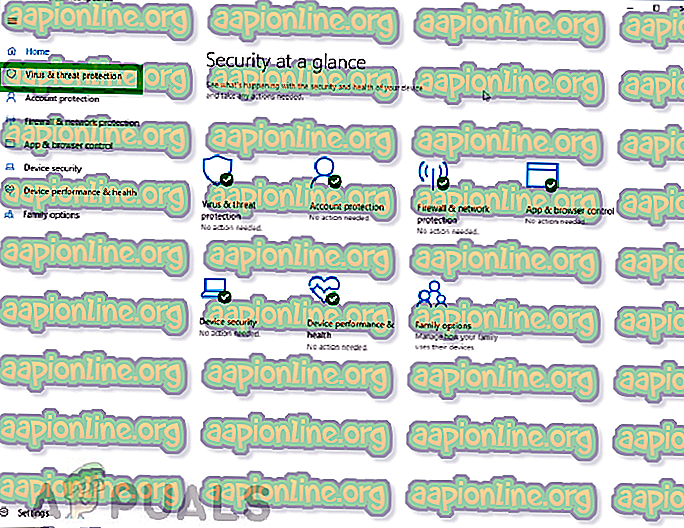
- Pēc tam noklikšķiniet uz vīrusu un draudu aizsardzības iestatījumi
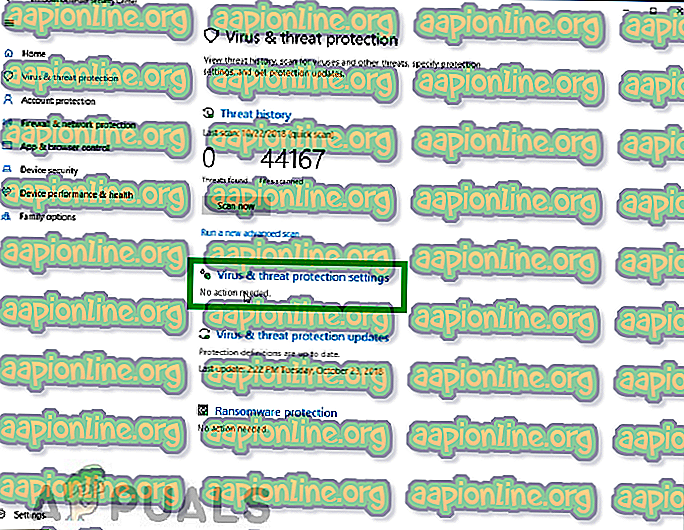
- No turienes ritiniet uz leju un zem izslēgšanas noklikšķiniet uz Pievienot vai noņemt izslēgšanu .
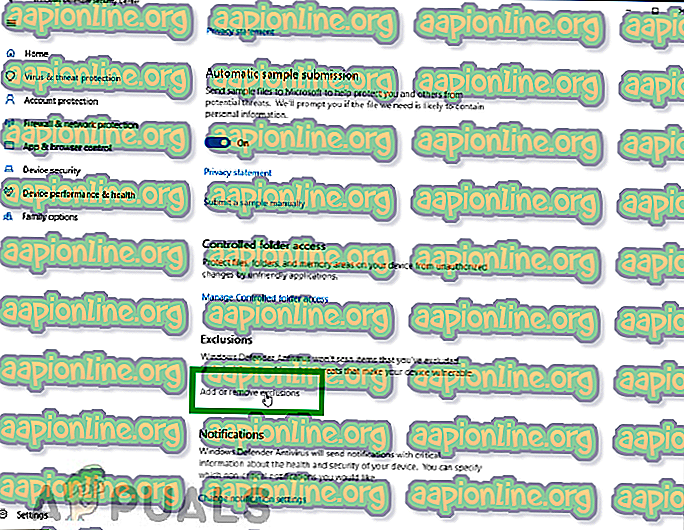
- No turienes atlasiet Pievienot izslēgšanu, pēc tam pārliecinieties, vai esat pievienojis visu Battle.net mapi.
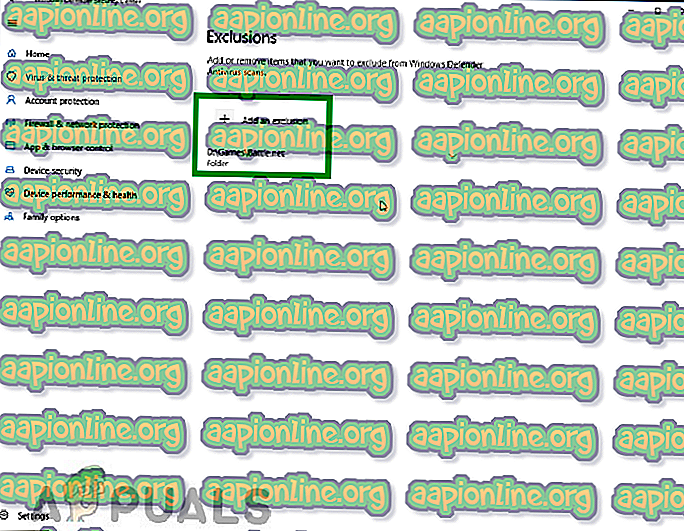
Šim procesam jāpārliecinās, vai Black Ops 4 spēj sazināties ar internetu, un Windows ugunsmūris vai Windows Defender neaptur nevienu spēles elementu. Tagad jums vajadzētu būt iespējai izbaudīt savu spēli bez žagas.